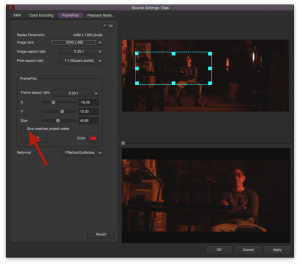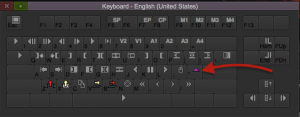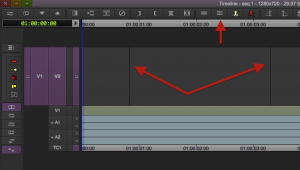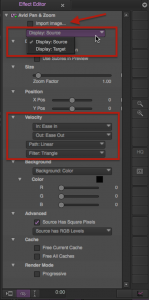Artigo publicado na Revista Áudio, Música & Tecnologia. Para conhecer mais sobre a revista, clique aqui.
Para saber mais sobre treinamentos e certificações em Avid Media Composer, clique aqui
Enquadramento e movimento em fotos e vídeos
A produção em formato Full HD ainda é o padrão nos dias de hoje, mas ainda assim, cada vez mais é exigido que captura seja em 2K ou superior.
Um dos motivos é que, mídia em alta resolução permite que na ilha de edição ainda seja possível ajustar o enquadramento ou mesmo produzir movimentos de pan e zoom sem nenhuma perda de qualidade aparente.
Neste artigo, vamos ver como o Media Composer trabalha não apenas com vídeos, mas também com fotografias e imagens de tamanho superior ao formato Full HD.
Acessando seus vídeos em alta resolução
Para trazer vídeos no formato e codificação nativa utilizamos o protocolo AMA Link, encontrado no menu File. A vantagem deste protocolo é a possibilidade de trazer sua mídia para ser analisada no Avid Media Composer no seu formato de captura nativo e sem espera.
Mesmo arquivos de câmeras com formato próprio como a RED que utilizado o formato R3D para capturar em RAW, é possível acessar diretamente sem necessidade de conversão.
Com a mídia no bin, um simples clique com o botão direito no ícone da mídia é suficiente para utilizar a função “Source Settings”, que permite os ajustes necessários no material bruto.
Ajuste de enquadramento
A janela de “Source Settings” possui diversas abas e no momento vamos nos concentrar na aba FrameFlex. Ela permite um novo enquadramento do vídeo, ajustando a escala e posição da área de interesse diretamente no quadrante azul (fig. 1).
A pergunta que costuma surgir é: como sei se estou fazendo mais zoom do que posso? Como garantir que não estou perdendo qualidade levando-se em consideração o formato do meu projeto?
Ao selecionar a opção “Size matches project raster” (fig. 1) faz com que o quadrante seja redimensionado para o exato tamanho do projeto. Com isso, o usuário sabe que se tentar aumentar o parâmetro size, a qualidade da imagem começa a ser reduzida.
Simulando movimentos de câmera
Uma vez que o material esteja como o FrameFlex aplicado e editado na timeline, fazer pequenos movimentos de escala ou de posição valorizam a cena e ajudam a narrativa.
O FrameFlex pode ser editado como qualquer outro efeito via Effect Editor (fig. 2), e para programar as animações de parâmetros utilizamos o sistema de keyframes.
O processo é simples e se resume em três passos: primeiramente, posicione o cursor de posição no local onde gostaria de iniciar a animação. Em segundo, crie um Keyframe diretamente pela interface (fig. 2) ou pelo atalho, que é a apóstrofe (fig. 3). Agora para a última etapa, basta ajustar os parâmetros de acordo com seu objetivo.
Ao finalizar a regularem deste primeiro keyframe, é necessário repetir este processo, porém desta vez com o cursos de posição no local onde a animação deve encerrar o movimento. Obviamente, é importante que os keyframes tenham valores diferentes, pois a lógica é justamente que o Media Composer produza um efeito gradual entre estes valores.
Movimentos em fotografias
Ken Burns é um documentarista americano e suas produções envolviam muitas fotografias poucos vídeos, principalmente os documentários históricos. Como assistir um filme e ver centenas de imagens estáticas pode não causar tanto interesse, ele começou a fazer pequenos movimentos de posição e escala, efeito chamado de Pan-and-Zoom e se tornou uma das suas marcas que de tão difundida, alguns softwares que produzem slideshows e até protetores de tela começaram a usar o nome “Ken Burns effect” para descrever este efeito.
É importante notar que para este tipo de procedimento, também precisamos de imagens e fotografias em formato superior ao Full HD para possibilitar algum nível de zoom/escala sem comprometer a qualidade.
Há de se ter cuidado neste momento, pois a importação pelo método tradicional via menu File > Import é suficiente quando se quer simplesmente ter a imagem em tela cheia sem nenhum movimento, mas não é o mais adequado neste caso pois, independente da resolução original, o Avid Media Composer sempre adequa a imagem para o o formato do projeto. Em outras palavras, mesmo que a imagem seja de um tamanho 10X maior do que um projeto em Full HD, ao utilizar o método tradicional de import o Avid Media Composer descarta esta alta resolução e reduz a imagem para 1920X1080.
O caminho a seguir então é aplicar primeiramente na timeline o efeito Avid Pan & Zoom, que permite o usuário utilizar a resolução original da mídia.
Então o primeiro passo é definir uma área na timeline para o efeito fazendo dois cortes no filler (também chamado simplesmente de black). Para isso basta selecionar a pista em questão, posicionar o cursor e pressionar o botão Add Edit (fig. 4).
Não se preocupe em definir um tamanho exato, pois sempre será possível aumentar ou diminuir esta área com as ferramentas de trim.
O segundo passo é aplicar o efeito. Procure na categoria “Image” o efeito Avid Pan & Zoom e arraste para esta área criada e em seguida abra as configurações do efeito via Effect Editor.
Logo na parte superior, repare que existe a opção “import Image” (fig. 5), que na verdade deveria se chamar “Link Image”, pois diferente do Import Tradicional, esta opção permite carregar a imagem na sua resolução original.
Agora, chegou o momento de configurar de fato o efeito e o processo é similar ao movimento criado com o FrameFlex. Ou seja, cria-se os keyframes para depois ajustar os parâmetros de zoom e posição X ou Y.
Este efeito tem inúmeras vantagens, e entre as principais, temos a função “Display” (fig. 5) logo no início que contém duas visualizações: o Source que permite o usuário ver a imagem inteira e observar a animação num quadrante inteiro e a função Target, que permite ver o exato resultado das configurações.
Outra vantagem está na categoria “velocity” (fig. 5), que é uma maneira absolutamente simples e rápida para criar movimentos mais naturais e sofisticados com as opções de Ease In, Ease Out. Já o “Path” está relacionado ao “caminho” ou interpolação dos keyframes propostos e o parâmetro “Filter” tem a ver com a qualidade final desta suavização. Os nomes não chegam a ser relevantes, mas é importante notar que eles estão organizados de forma que os algoritmos mais simples são os primeiros da lista e os mais complexos e que geram melhores resultados (porém, são mais pesados) se encontram nas últimas posições.
E vamos ficando por aqui. É hora de fazer experimentos, praticar e utilizar estas técnicas a favor da história que você está contando.
Até a próxima!
 Cristiano Moura é instrutor certificado oficialmente pela Avid. Por meio da ProClass, oferece consultoria, treinamentos customizados além de lecionar cursos oficiais em Avid Media Composer.
Cristiano Moura é instrutor certificado oficialmente pela Avid. Por meio da ProClass, oferece consultoria, treinamentos customizados além de lecionar cursos oficiais em Avid Media Composer.